Как найти человека в Телеграме по номеру, нику, имени
Если вы не знаете, как разыскать человека в Telegram по номеру или нику — наша статья расскажет, как их найти через десктопную и мобильную версию популярного мессенджера.
06 мая 2022 года Мессенджеры
5 минут, 4 секунды читать
2587
Мессенджеры
Как найти пользователя Telegram по номеру
Если вам известен номер человека, которого вы желаете добавить в Telegram, то найти его можно двумя способами.
1. Добавьте номер в приложение «Контакты» на телефоне. Если человек является пользователем мессенджера, его контакт отобразится на экране вашего устройства в приложении. Если он не использует Телеграм — пригласите его, используя функцию «Пригласить».
2. Более упрощенное руководство:
· Перейдите в меню «Контакты» в мессенджере;
· Далее нажмите на значок «плюс»;
· Введите номер человека и укажите его имя.
Обратите внимание, что у вас должна работать синхронизация контактов в Telegram.
Как добавить контакт по номеру телефона на iPhone
У владельцев iOS-устройств информация о человеке будет автоматически представлена в Telegram при условии, что его номер есть в «Контактах» телефона.
Подробная инструкцию по поиску абонента:
· откройте программу и зайдите в меню «Чаты»;
· введите номер абонента в поисковую строку, расположенную в верхней части экрана;
· Система автоматически его найдёт.
Теперь вы можете написать этому человеку в Telegram.
Как добавить контакт по номеру телефона на Android
Чтобы найти контакт на Андроид-устройстве в Telegram:
· откройте приложение на своем смартфоне;
· нажмите на иконку с изображением лупы;
· введите номер пользователя.
Приложение самостоятельно проверяет регистрацию контактов и при совпадении по номеру, оповещает о наличии нужного контакта в соцсети.
Добавить можно только человека, который уже есть в Telegram. Если вы введете незарегистрированный номер, мессенджер предложит пригласить этого человека.
Как найти человека в Telegram Desktop
Пользователи версии мессенджера для ПК должны выбрать раздел «Контакты», расположенный в левом верхнем углу экрана. Затем необходимо ввести телефон, имя и фамилию человека. А после этого кликнуть кнопку «Создать».
Иногда люди намеренно скрывают свой номер через настройки конфиденциальности в Telegram. Эта функция мессенджера скрывает номер от всех — даже от их контактов. В таком случае следует искать человека по никнейму.
Как найти пользователя по нику
В то время как номер телефона является конфиденциальной информацией в Telegram, то ник является публичным.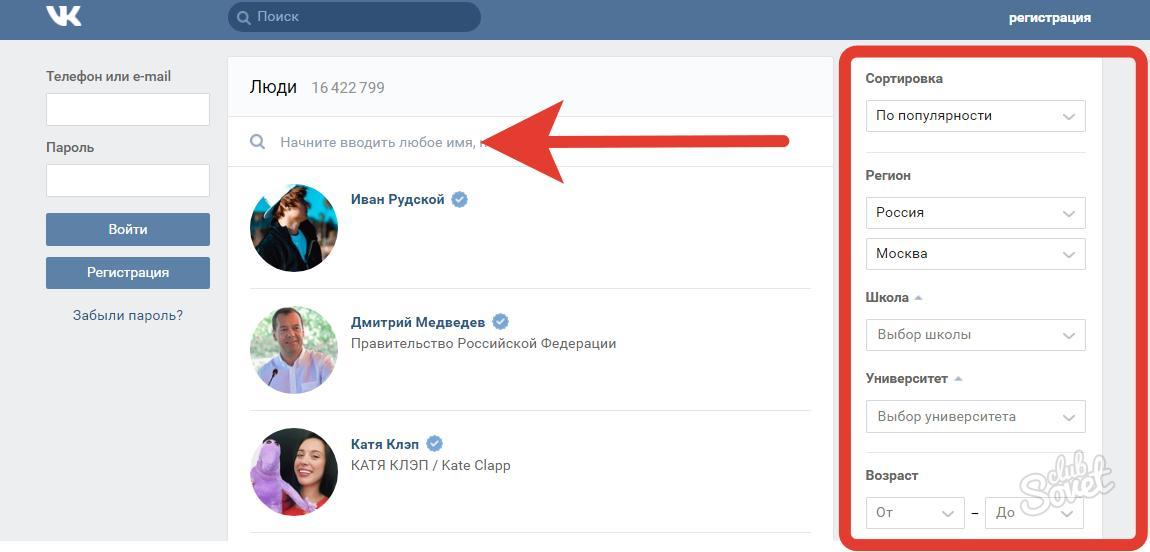 Найти его можно через глобальный поиск в мессенджере за пару кликов:
Найти его можно через глобальный поиск в мессенджере за пару кликов:
· Откройте глобальный поиск Telegram и введите ник пользователя, который будет начинаться с символа «@»;
· Из представленного списка выберите нужный никнейм. Здесь важно не ошибиться;
· Теперь вы можете написать этому человеку и добавить его в свои контакты.
Схема поиска для десктопной версии идентична. Необходимо открыть программу и правильно ввести нужный никнейм в левой верхней строке.
Если отыскать по никнейму не удается или он неизвестен, попробуйте ввести имя человека, которое он использует в других соцсетях.
Поиск по имени и фамилии в Telegram
В этом случае в мессенджере должны быть указаны реальные данные. Необходимо запустить приложение, а затем кликнуть на три горизонтальные линии в левом верхнем углу экрана. Далее нужно ввести имя и фамилию пользователя.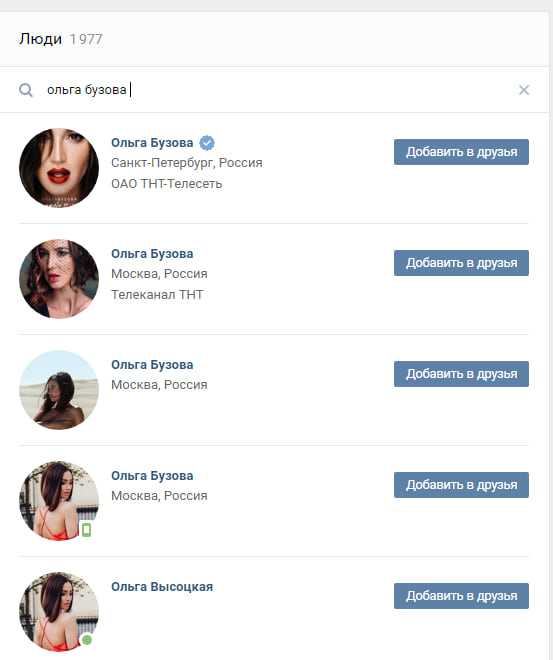 Если абонент ещё не зарегистрирован в Telegram, то появится сообщение с предложением отправить абоненту приглашение.
Если абонент ещё не зарегистрирован в Telegram, то появится сообщение с предложением отправить абоненту приглашение.
Во многих случаях добавление контакта происходит в автоматическом режиме. При этом схема поиска проходит следующим образом:
· при регистрации необходимо ввести реальный номер телефона;
· приложение считывает информацию с телефонной книги и осуществляет поиск абонента в социальной сети Telegram;
· при совпадении данных система добавляет контакт в приложение, при этом другу приходит уведомление об этом.
Этот способ сработает, если имя и фамилия в телефонной книге совпадает с контактами в телефоне. После добавления пользователя в список контактов можно начинать общение.
Функция «Найти людей рядом»
С последним обновлением через мессенджер можно с легкостью отыскать соседей, то есть людей, находящихся рядом с вами.
Как воспользоваться новой функцией:
· нажмите на три горизонтальные полоски в верхнем левом углу экрана
· выберите графу «Найти людей рядом».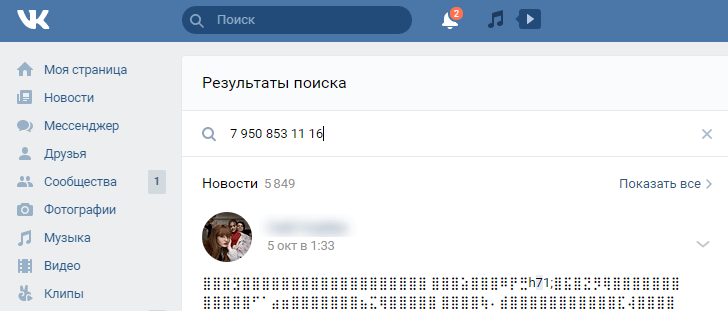
· В открывшемся окне появится список групп района и пользователей поблизости.
Также необходимо включить в «Настройках» приложения функцию «Локальная сеть».
Теперь вы знаете, что отыскать пользователя мессенджера можно несколькими способами. Для этого достаточно знать его мобильный номер, имя и фамилию или ник.
Добавить контакт в Skype для бизнеса
Скайп для бизнеса
Контакты
Контакты
Добавление контакта в Skype для бизнеса
Skype для бизнеса Skype для бизнеса для Mac Skype для бизнеса Online Больше…Меньше
В Skype для бизнеса вы можете добавлять людей в свой список контактов, чтобы они были на расстоянии одного клика. Каждому добавляемому вами контакту назначается членство в одной или нескольких ваших контактных группах.
Добавить контакт из вашей организации
В поле поиска введите имя человека, адрес для обмена мгновенными сообщениями или номер телефона.
По мере ввода представление автоматически меняется на Мои контакты, что позволяет выполнять поиск в адресной книге вашей организации.
Щелкните правой кнопкой мыши изображение человека > Добавить в список контактов > выберите группу контактов.
Добавить контакт, у которого есть учетная запись Skype
Прежде чем вы сможете добавлять контакты, у которых есть учетные записи Skype, ваш администратор должен включить Поиск в каталоге Skype по номеру для вашей организации. Если вы не видите вкладку «Каталог Skype», как показано в следующих шагах, значит, она не включена.
Если вы не видите вкладку «Каталог Skype», как показано в следующих шагах, значит, она не включена.
В поле поиска введите имя человека, адрес электронной почты, адрес для обмена мгновенными сообщениями или номер телефона Skype.
По мере ввода окно меняется на Мои контакты. Выберите Каталог Skype . Если вы не видите этот параметр, ваш администратор не включил поиск в каталоге Skype для вашей организации.
org/ListItem»>-
Если вы отправили контакту Skype запрос, а он так и не получил его , попросите его отправить вам запрос на общение в чате. В этих случаях это часто устанавливает связь.
Щелкните правой кнопкой мыши изображение человека > Добавить в список контактов > выберите группу контактов.
ВАЖНО : После того, как вы добавите человека в свой список контактов, его статус будет Ожидание . Они должны войти в Skype и принять ваш запрос.
Добавить внешний контакт (кто-то не из вашей организации или не использующий Skype)
В Skype для бизнеса выберите значки контактов, как показано ниже. Затем выберите Добавить контакт не из моей организации > Другое .
Введите адрес электронной почты человека. (Если вы его не знаете или у них его нет, вы можете ввести замещающий адрес электронной почты, например, [email protected], который позже вы смените на настоящее имя.)
Щелкните правой кнопкой мыши только что добавленный контакт и выберите См. карточку контакта .
Выберите Добавьте .
Теперь вы можете ввести дополнительную информацию о человеке. Если вы ввели замещающий адрес электронной почты, введите настоящее имя человека в поле Имя. Выберите Сохранить .
ВАЖНО : Если появится поле Проверить полное имя, выберите OK . В противном случае ваши изменения в поле Имя не будут сохранены.
Видео: добавление контактов в Skype для бизнеса
Найти контакт в вашей организации
Перейти к списку контактов.
В поле Поиск контактов введите имя, адрес электронной почты или номер стационарного телефона, если они есть в вашей организации.
Если ваша организация использует группы Microsoft 365, вы также можете выполнить поиск по имени группы. По мере ввода под окном поиска будут появляться результаты поиска.
Когда вы видите список для человека, отправляющего мгновенные сообщения или звонящего, дважды щелкните его изображение или область отображения изображения.
Выберите, как вы хотите связаться с человеком: мгновенное сообщение, видеозвонок, телефонный звонок, электронная почта или планирование встречи.
Общение с контактом, у которого есть учетная запись Skype
Вы можете использовать Skype для бизнеса на Mac для общения с людьми, использующими бесплатное приложение Skype.
Попросите пользователя Skype добавить ваш адрес Skype для бизнеса (например, [email protected]) в свой список контактов Skype.
Примечание. Учетная запись пользователя Skype должна быть связана с его учетной записью Microsoft, а не только с идентификатором Skype (например, user@hotmail.
 com).
com).Используя Skype для бизнеса на Mac, начните чат с пользователем Skype, используя учетную запись Майкрософт пользователя Skype (например, [email protected]). Вы также можете добавить учетную запись Майкрософт пользователя Skype в свой список контактов Skype для бизнеса.
Примечание. В настоящее время в Skype для бизнеса на Mac нельзя выполнять поиск в каталоге Skype, отправлять запрос на контакт пользователю Skype или общаться с пользователями Skype, у которых есть только идентификатор Skype.
Настройка параметров «Моя фотография» в Skype для бизнеса
Как найти кого-то в Instagram по номеру телефона
Общение с людьми — одна из основных целей социальных сетей и онлайн-сетей.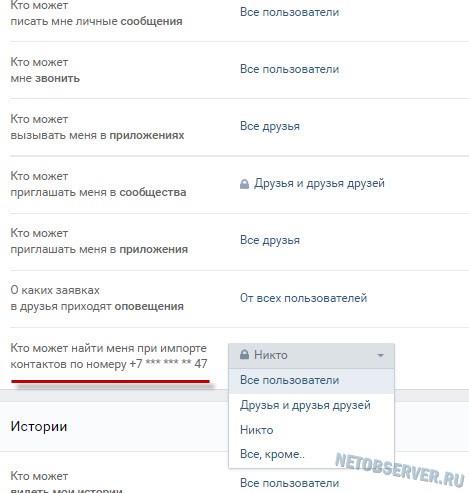 И поскольку установление связей начинается с поиска людей, с которыми вы хотите общаться, очень важно знать, как это сделать. Facebook, Twitter, TikTok, Instagram и все другие популярные платформы социальных сетей имеют разные методы поиска людей.
И поскольку установление связей начинается с поиска людей, с которыми вы хотите общаться, очень важно знать, как это сделать. Facebook, Twitter, TikTok, Instagram и все другие популярные платформы социальных сетей имеют разные методы поиска людей.
Вы можете использовать любую из социальных сетей, чтобы найти людей, которые разделяют с вами общие интересы, и добавить их или следить за их обновлениями.
Самый распространенный метод поиска людей в социальных сетях — поиск по их именам пользователей или официальным именам. Но это неэффективный метод поиска кого-то, кого вы знаете, потому что несколько человек используют одинаковые имена и имена пользователей в одном и том же приложении. Кроме того, это занимает довольно много времени. Поиск человека по номеру телефона является более эффективным подходом.
Знаете ли вы: Вы можете контролировать и ограничивать просмотр ваших постов и историй в Instagram четырьмя различными способами.
Поиск людей в Instagram по номеру телефона
Доступ к вашим контактам или адресной книге для поиска друзей — это функция, общая для Facebook и Twitter. Однако мало кто знает, что людей в Instagram можно найти и по их номерам телефонов. Это довольно изящно и скрыто в приложении Instagram.
Однако мало кто знает, что людей в Instagram можно найти и по их номерам телефонов. Это довольно изящно и скрыто в приложении Instagram.
Если вы не помните имя пользователя, полное имя или любое другое имя (имена) вашего друга в Instagram, ничего страшного. Вы можете найти их и связаться с ними по номеру телефона — это работает, только если они добавили его в свою учетную запись Instagram.
Отказ от ответственности:
Найти кого-то по номеру телефона
Во-первых, вы должны убедиться, что номер этого человека сохранен в телефонной книге контактов вашего телефона. Кроме того, если вы хотите найти более одного человека, убедитесь, что их номер телефона сохранен в телефонной книге вашего устройства (Android или iOS). Только после этого выполните следующие действия.
Способ 1: использование встроенной опции
Шаг 1: Запустите приложение Instagram на телефоне и коснитесь значка «Профиль» в нижнем левом углу приложения.
Шаг 2: На странице своего профиля коснитесь значка меню «Гамбургер» в правом верхнем углу, чтобы открыть параметр профиля. Выберите Находить людей.
Шаг 3: На странице «Найти людей» перейдите в раздел «Контакты» и нажмите кнопку «Подключить контакты».
Шаг 4: Если вы используете эту функцию впервые, Instagram запросит доступ к контактам вашего телефона. Нажмите «Разрешить», чтобы предоставить Instagram доступ к вашему списку контактов.
Это позволит приложению получить доступ к вашему списку контактов и идентифицировать людей, которые уже есть в Instagram.
Шаг 5: После предоставления приложению доступа к вашему контакту Instagram автоматически синхронизирует телефонные номера с вашего телефона с вашей учетной записью.
Все учетные записи Instagram, связанные с номером телефона в вашем контакте, появятся в разделе «Контакты» на странице «Найти/открыть людей». Затем вы можете перейти к выбору того, на кого вы хотите подписаться.
Примечание:
Шаг 6: Если ни один из телефонных номеров в вашем списке контактов не связан с учетной записью Instagram, появится сообщение «Нет доступных контактов».
Если вы не можете найти своих друзей по номеру телефона, то есть только две причины. Либо они зарегистрировались под другим номером, либо вообще не добавили номер.
Способ 2. Разрешите Instagram найти ваших друзей
Шаг 1: Запустите приложение Instagram и перейдите в раздел «Профиль» приложения.
Шаг 2: Коснитесь значка меню «Гамбургер» в верхнем левом углу и выберите «Настройки» в нижней части экрана.
Шаг 3: На странице настроек приложения выберите «Подписаться и пригласить друзей». на номер телефона из списка контактов.
Шаг 5: Если ни один из телефонных номеров в вашем списке контактов не указан в Instagram, на экране появится сообщение «Нет доступных контактов».
Всякий раз, когда ваш контакт присоединяется к Instagram, используя свой номер телефона, или подключает свой номер телефона к своей учетной записи Instagram, он появляется в разделе «Контакты» приложения.
Предостережения
- Попытка найти человека, которого вы не так хорошо знаете (лично) в Instagram, используя его номер телефона, может считаться неэтичной.
- Вы не сможете найти людей, которые не привязали свои номера телефонов к своим аккаунтам в Instagram, используя два перечисленных выше метода.
Оставайтесь на связи с друзьями
Теперь, когда вы знаете, как подключаться и находить людей в Instagram по их номерам телефонов, используйте эти знания, чтобы общаться с друзьями и семьей в своем списке контактов.
Посмотрите это видео-руководство с нашего канала Guiding Tech на YouTube (на английском языке):
Далее: Вам иногда кажется, что кто-то заблокировал вас в Instagram? Особенно, когда их посты и истории перестают появляться в вашей ленте.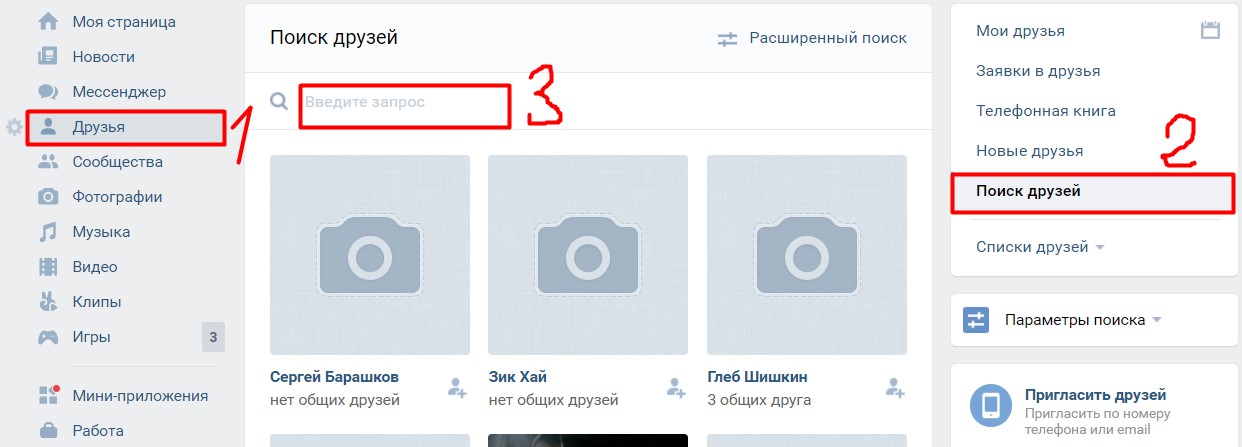

 com).
com).